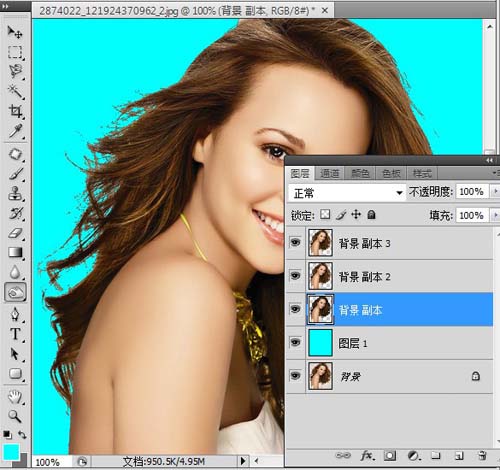原图

效果图

1、打开素材图片,复制背景图层。
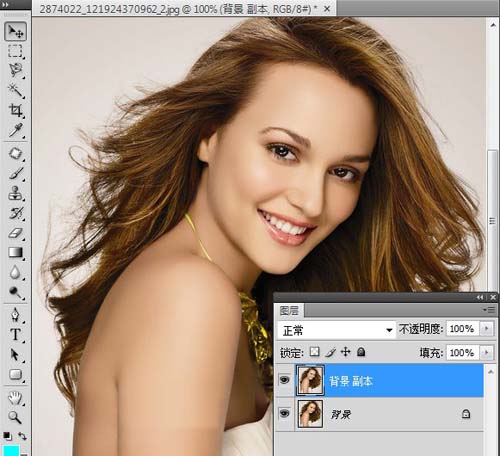
2、进入通道面板,选择一个反差比较大细节保留多的通道进行处理,复制这个通道。
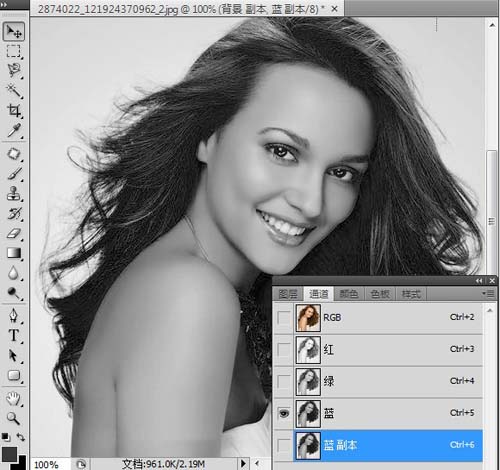
3、图像-调整-色阶,调整色阶数值,来增大通道中的反差。
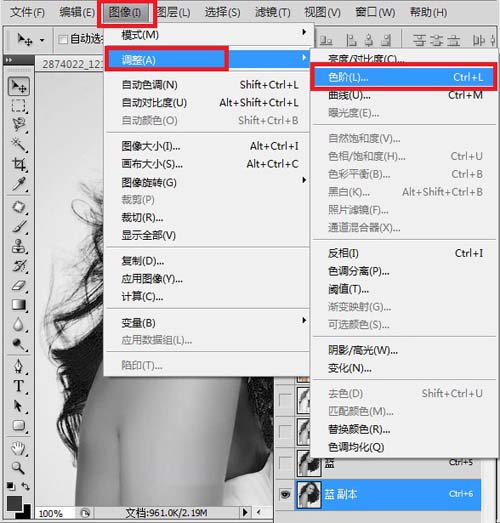 _ueditor_page_break_tag_
_ueditor_page_break_tag_
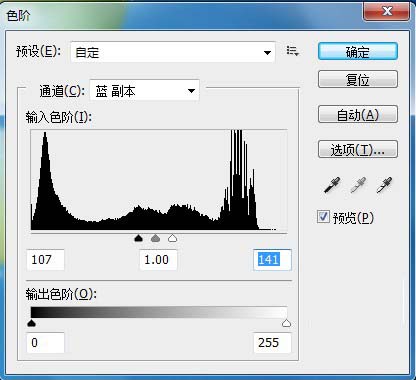
4、继续使用画笔工具绘制人物头像部分,形成剪影的效果,选择将通道转为选区按钮。
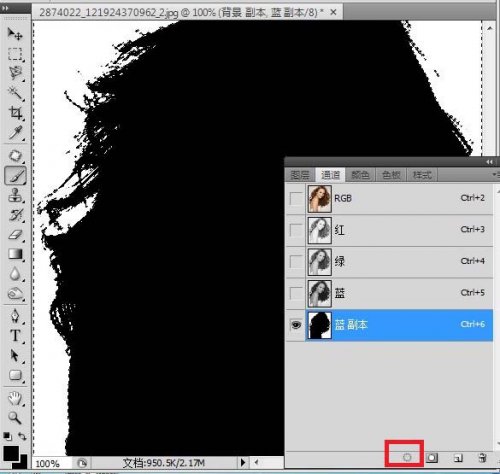
5、返回图层面板,按delete键删除。
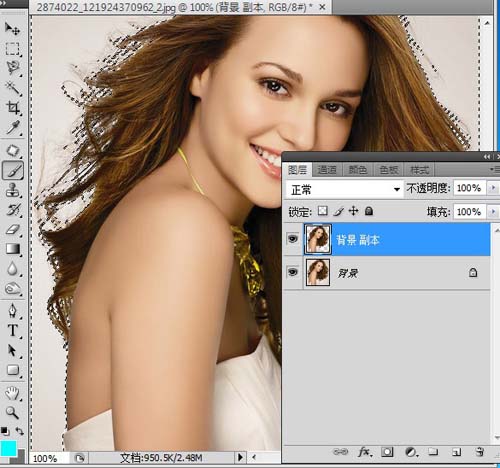
6、建立一个新图层,用蓝色填充作为新的背景,把图层移到背景复制层下面,可以看到人物和头发基本分离出来了。
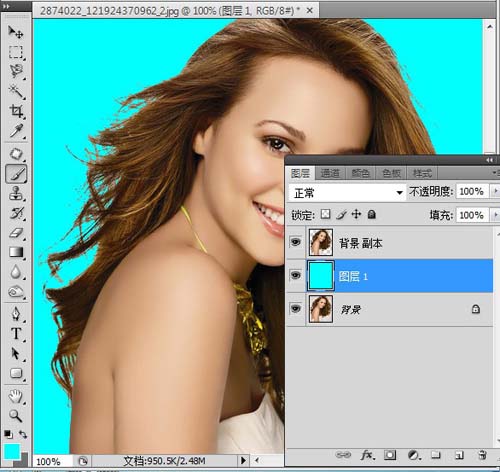
7、对于头发的边缘,选择图层-修边-去除白色杂边。
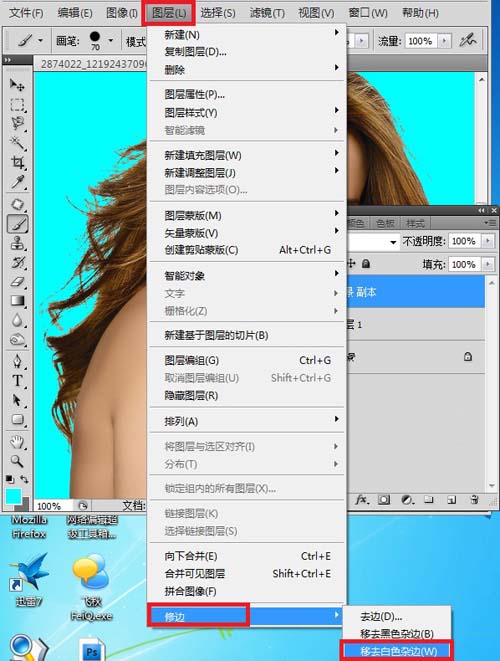
8、复制一个图层,混合模式选择为滤镜模式。
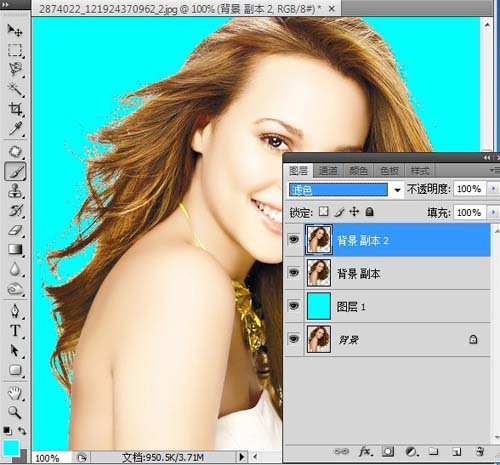
9、复制一个图层,混合模式选择为正片叠底,不透明度设置为59%。
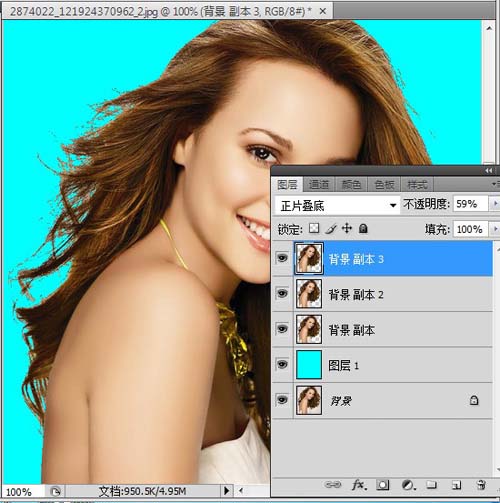
10、返回背景图层的复制图层,从左边工具栏中选择加深工具,在头发周围涂抹,使头发跟背景融合得更自然。